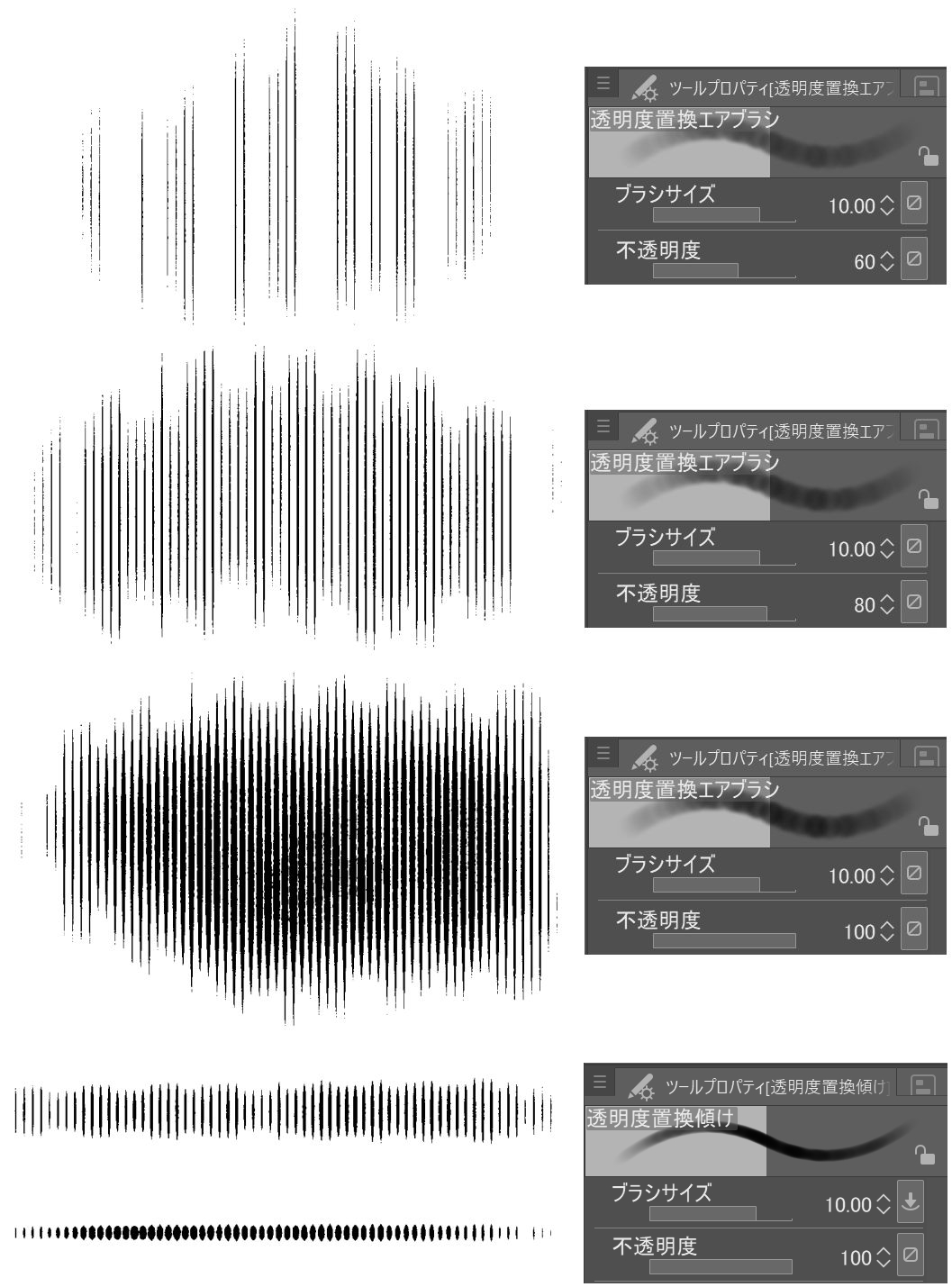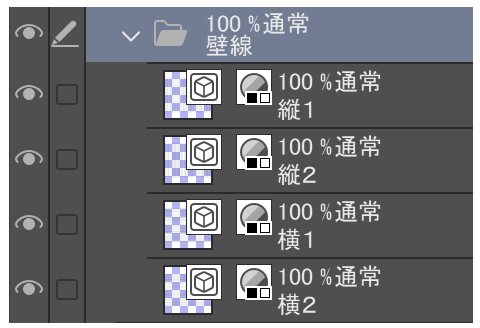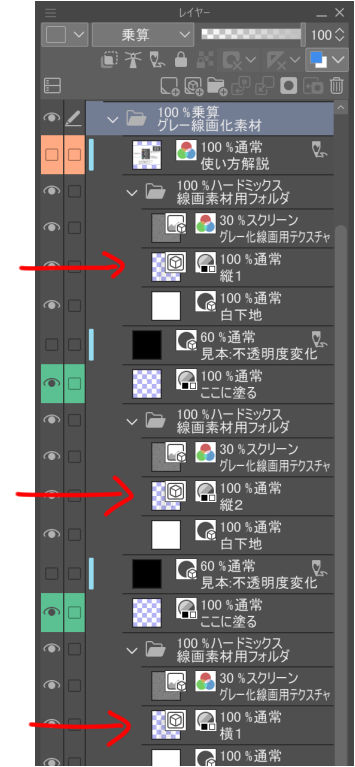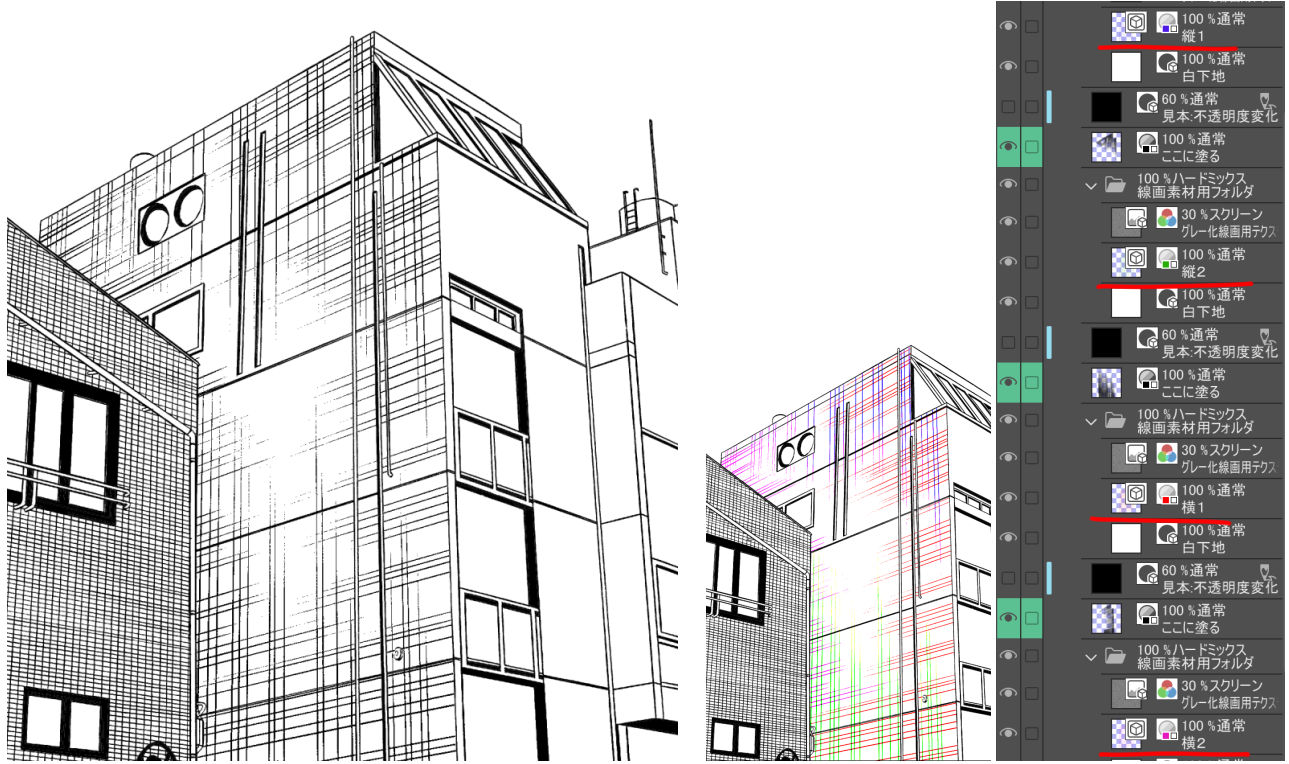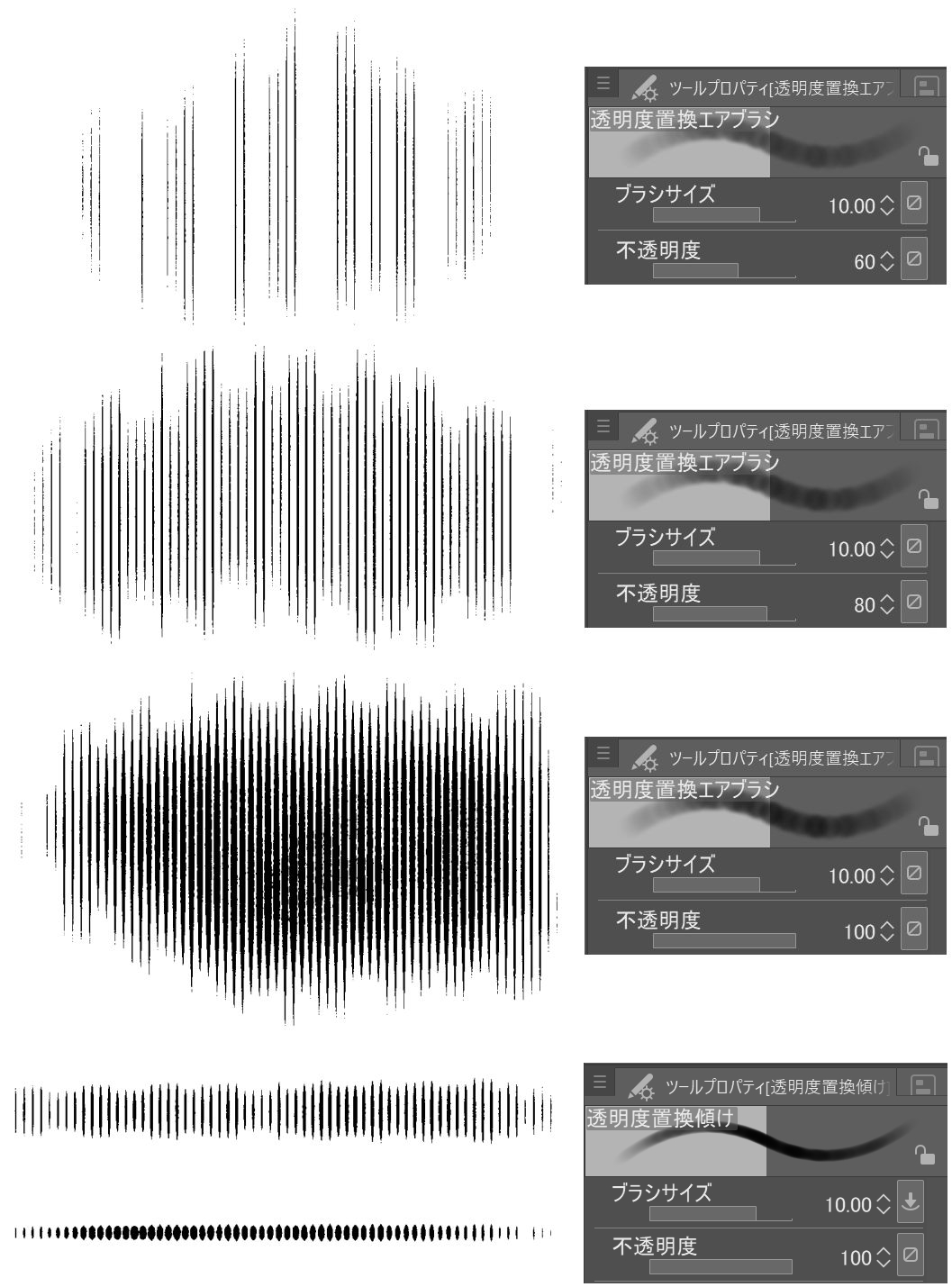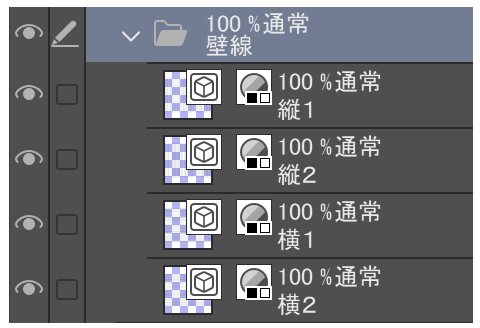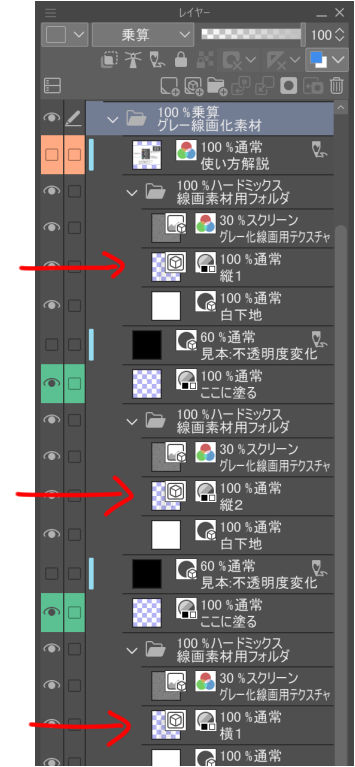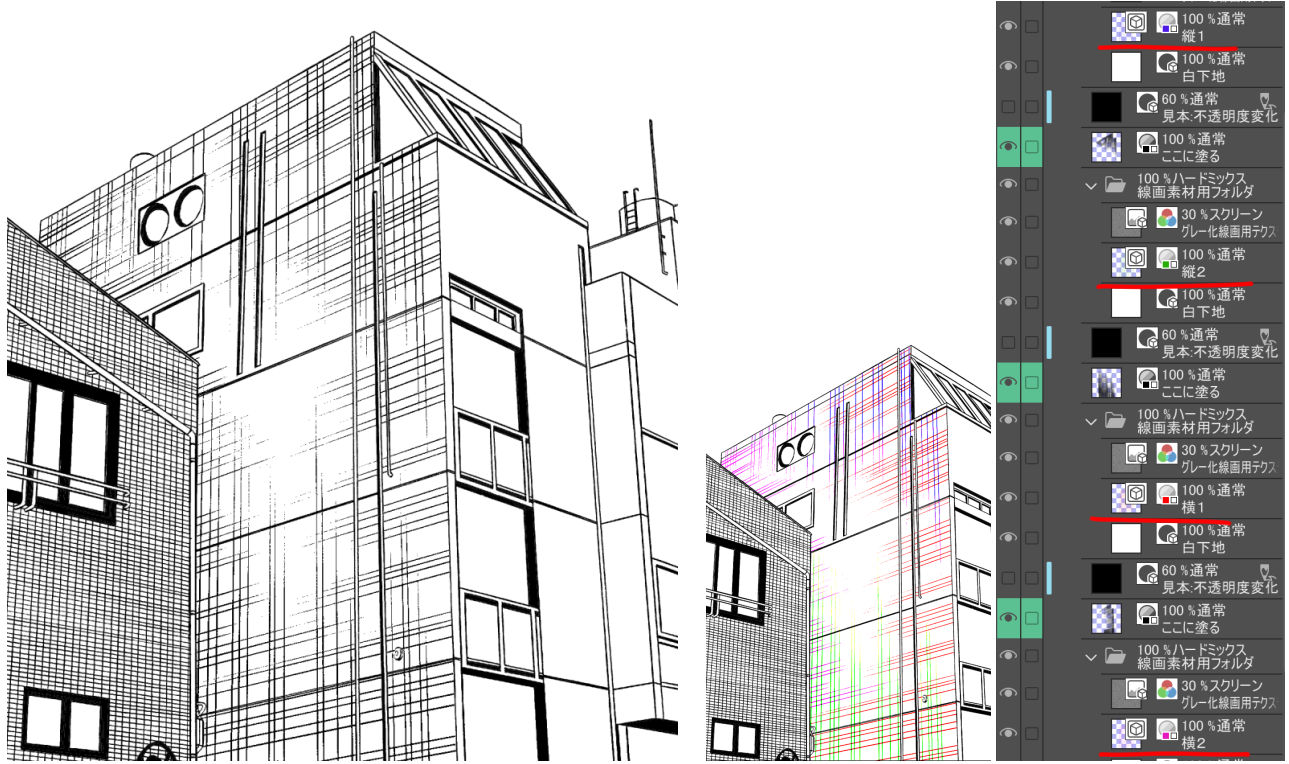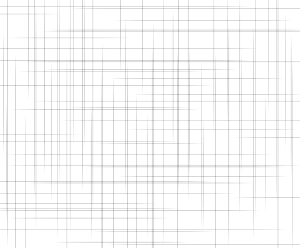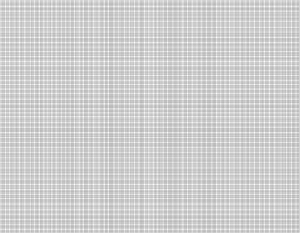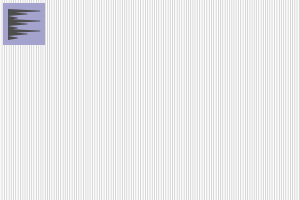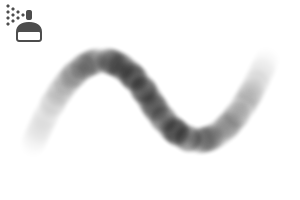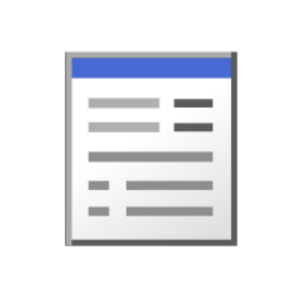C’est un matériau de couche que la partie peinte en gris devient la ligne noire et blanche.
Vous pouvez l’utiliser pour exprimer la texture de l’ombre des murs et du sol, et pour faire un dessin au trait gris de matériau vectoriel ! L’avantage est de faire un dessin rapide des lignes d’ombre dans l’alignement de Perth.
Créez des dessins au trait avec des lignes grises ou organisez le dessin au trait gris
↓
Appliquer avec un aérographe
↓
La gamme peinte devient du dessin au trait.
※ L’animation est un exemple de la peinture en arrangeant le matériel de dessin au trait.
Cette collection de matériaux est « Ligne d’ombre peinte en gris (pour votre propre) ».
Une autre collection de matériaux est « Gray Ray (gradation line)"(CONTENT ID: 2000509).
* Si vous voulez teinter l’intensité de la ligne, la ligne de gradation est plus appropriée.
-------------------------------------
Nous pouvons créer un nouveau matériau de dessin au trait gris en utilisant ce matériau.
Il n’est pas possible de redistribuer les textures et les outils, mais nous pensons que la distribution des dessins au trait créés par les originaux n’est pas un problème avec la réutilisation des textures.
Veuillez consulter le bas du commentaire pour plus de détails.
-------------------------------------
■ Contenu de la collection de matériaux
Matériau de la couche d’ombrage en gris
4 Points de matériel de dessin
Outil de ligne d’écoulement de ligne de ligne grise 2 points
(Ce qui suit est le même que celui qui se trouve dans la collection de matériaux de la ligne de gradation)
remplacer alpha Airbrush 2 points
Action automatique
■ Matériel de dessin de ligne grise comment utiliser le dossier
Dessinez le calque de matériau de ligne à l’aide de l’outil de ligne d’écoulement pour le dessin au trait gris.
La ligne tracée n’étant pas visible, elle est affichée dans le calque Snuancier.
Si vous pouvez créer une ligne grise, masquez le calque Nuance et appliquez un aérographe sur le calque « peindre ici ».
La gamme peinte est un dessin au trait monochrome qui reflète le dessin au trait que vous avez créé.
La texture pour « dessin au trait gris » est une texture pour les lignes avec Zara. Les lignes sont lisses, ce qui rend le traitement du fil plus lisse. (Selon le dessin au trait d’origine)
La partie fine peinte de l’aérographe n’est pas mince dans le dessin au trait monochrome.
Si vous souhaitez augmenter le dessin au trait, veuillez ajouter « jeu supplémentaire de couche de dessin au trait » dans le dossier « Matériau de dessin de ligne grise ».
L’aérographe attaché est configuré pour remplacer alpha.
Ce paramètre
n’est pas plus foncé que la valeur de l’opacité spécifiée.
Pour vous aider à ajuster la ligne. (L’exemple Paint est « hachuré au hasard » dans la collection de matériaux dans la ligne d’ombre (ligne de gradation) qui peint en gris. )
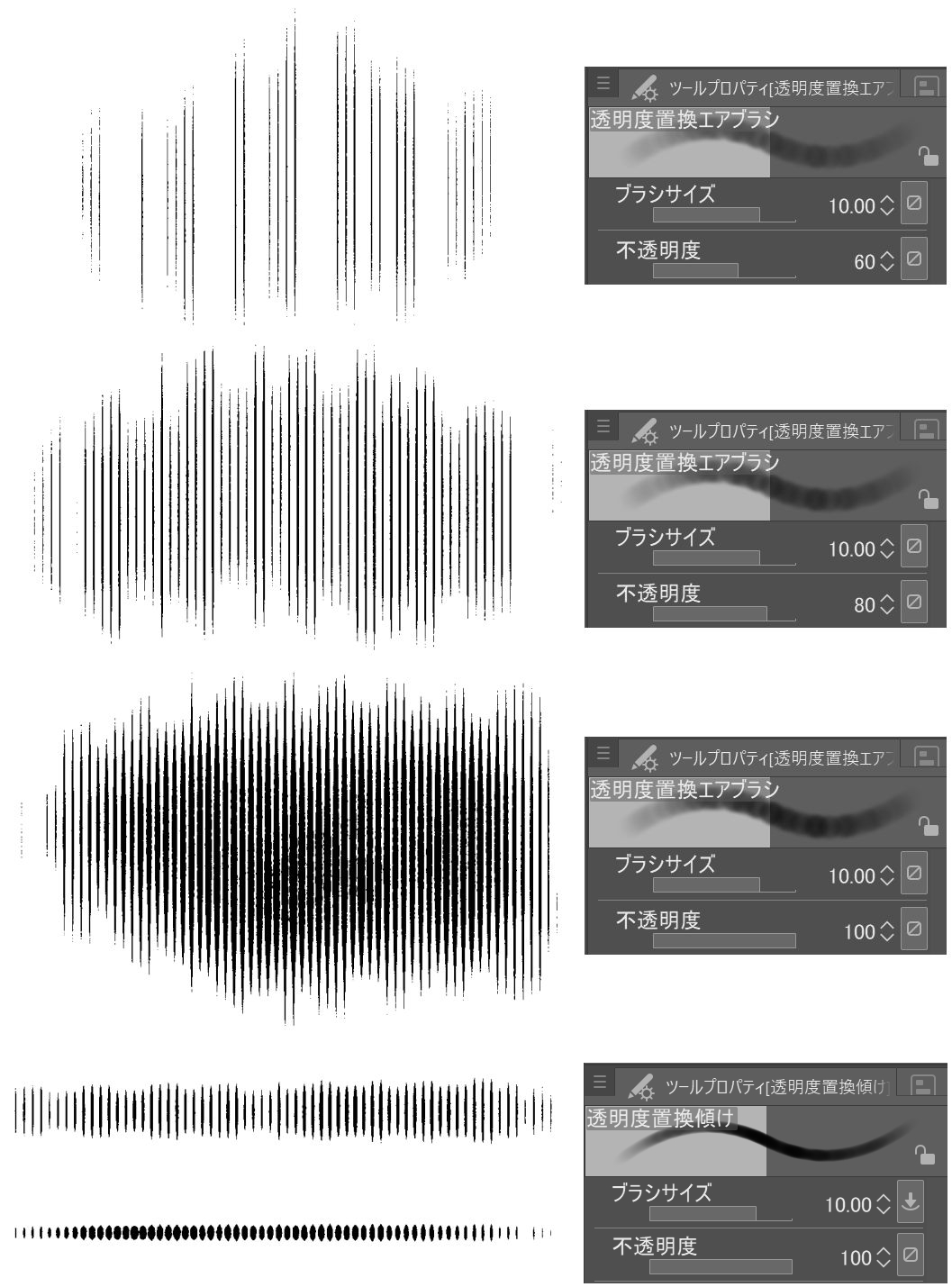
※ Remplacer alpha L’inclinaison est définie pour modifier l’épaisseur du curseur du pinceau par la fonction d’inclinaison de l’onglet Stylet. (Il n’est pas disponible sur les tablettes qui n’ont pas de fonction d’inclinaison.) )
Si vous réglez le stylo perpendiculairement à la tablette, le curseur de la brosse est plus épais et plus étroit.
※ Les réglages de la pression du stylo de la brosse « densité de brosse » contient « aléatoire ». Parce qu’un sens de la matière est facile à apparaître lorsque je le peins avec des bêtas, je le mets de manière à ce que l’irrégularité disparaisse intentionnellement. Éteignez-le si vous n’en avez pas besoin.
■ Matériel de dessin
Nous avons créé du matériel de dessin au trait ici.
Vertical x2/x2 La couche horizontale est divisée en celle qui présente la variation de chevauchement.
○ Je veux m’assurer que les lignes que j’ai étendues du mur vers le haut et vers la gauche ne se chevauchent pas.
○ Je veux éviter que la ligne d’ombres des étages supérieur et inférieur ne chevauche les marches des escaliers.
Veuillez l’utiliser dans une telle application.
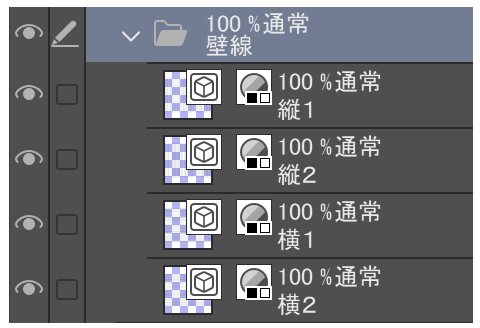
Retirez la ligne d’utilisation extérieure et transformez-la librement en fonction de votre point de vue.
Lors de la déformation, il est facile de vérifier l’écart de ligne si vous cachez le côté des dessins au trait horizontal.
(Pendant la déformation, lorsque le cadre de déformation est ressenti dans le chemin, vous pouvez masquer la bordure sans transformation fixe si vous appuyez sur la barre d’espace. )

Ajoutez le jeu supplémentaire de calques de dessin au trait, jusqu’au nombre de dessins au trait.
Remplacez le dessin au trait déformé par le calque « matériau du fil » dans chaque jeu de couches.
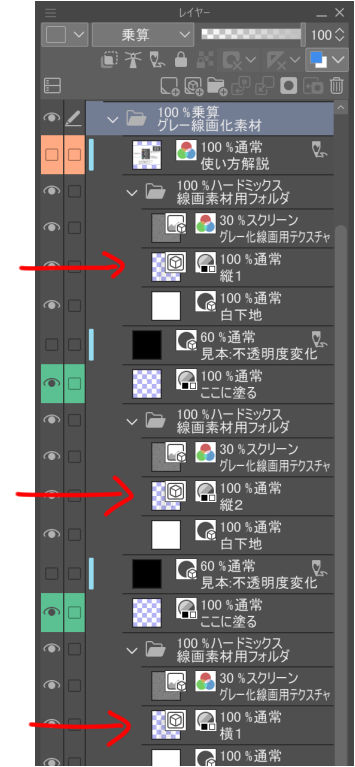
De cette façon, vous pouvez dessiner avec différentes lignes vers le haut et vers le bas.
J’ai mis une couleur de calque au dessin au trait sur la figure de droite.
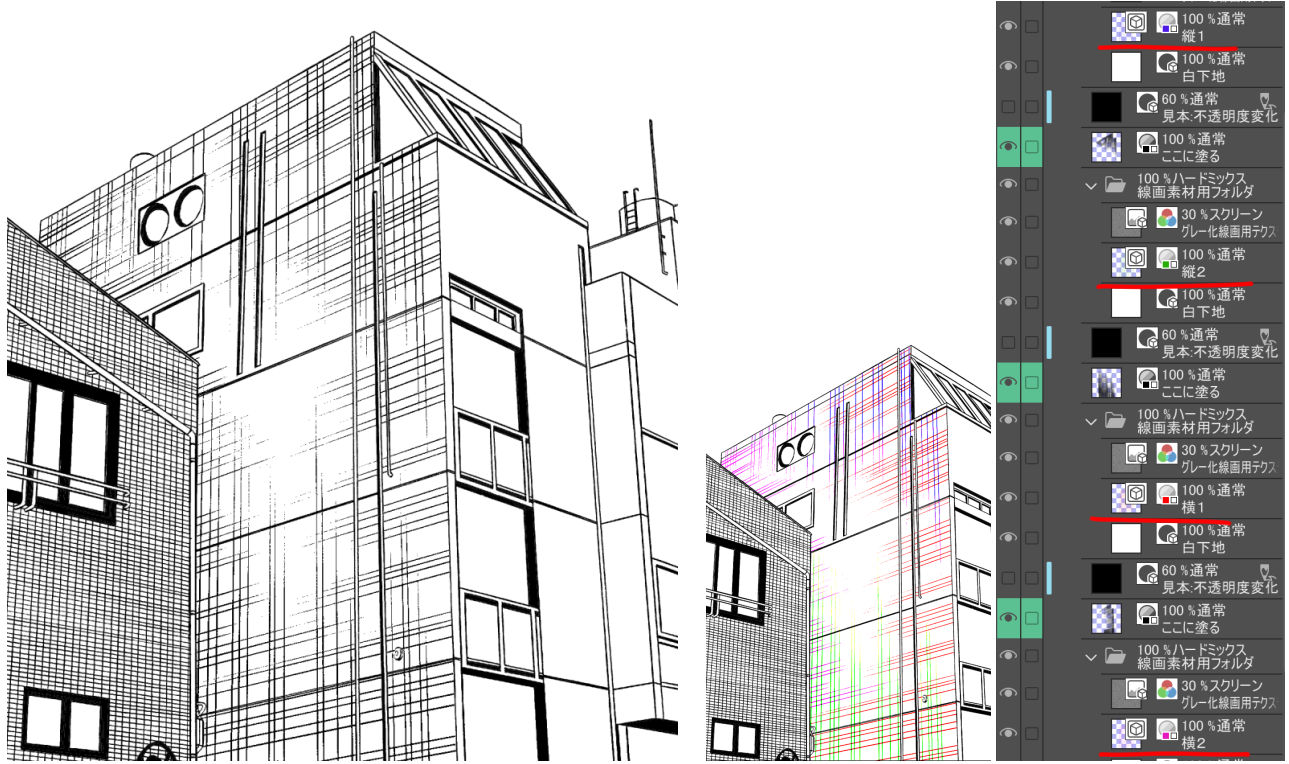
* Lorsque l’écart de la ligne est anxieux, je trace une ligne par derrière ou j’ajoute, il est bon de passer à une bonne sensation dans l’objet outil de la ligne du matériau de la ligne. (Veuillez faire attention à la direction de la ligne si vous prenez une perspective.) )
* Si toute la ligne est épaisse ou mince, ajustez l’opacité du calque de remplissage.
※ Si vous placez le « Dossier du matériel de dessin de la ligne grise » dans un dossier différent, si le calque ci-dessous devient vide de ce dossier, veuillez changer le mode de combinaison du dossier sur « normal » et « pass ».
À propos ■ auto action
Il y a deux actions automatiques à l’intérieur. (Le milieu n’est que des caractères explicatifs)
Lorsque je dessine la toile après la peinture, la ligne vole comme le montre la figure de gauche. C’est le même phénomène que la tonalité de bruit. L’état affiché dans l’affichage à 100% est l’état qui sort à l’impression.
Cependant, comme il est encore difficile à voir, veuillez exécuter l’action automatique ' dossier de dessin de ligne '.
* Assurez-vous de sélectionner le dossier Matériel et de jouer l’action.
Ceci est un exemple du cas où la transformation libre et la transformation de maillage sont déformées avec un cadre en treillis de 2x2.
La « transformation de maillage » ne prend pas la compression de Perth, contrairement à la « transformation libre ».
Cependant, la ligne peut être déformée et doit être utilisée avec précaution.
■ Autre matériau de dessin au trait vectoriel vers dessin au trait gris
L’autre matériau de dessin au trait vectoriel peut être un matériau de dessin au trait original pour faire des dessins au trait avec l’aérographe.
Enregistrez l’outil « Streamline line art » de la palette de sous-outils Collection de matériaux.
Dans l’état du sous-outil de sélection enregistré, « détail du sous-outil » est ouvert et « s’inscrire au préréglage » est créé à partir de la forme du pinceau.
Préparez le matériau vectoriel.
J’ai utilisé le « planchers (règles) » De l’exemple d’image (ID de contenu: 1687827).
Une fois l’outil objet sélectionné, ouvrez les détails du sous-outil et modifiez la forme du pinceau > appliquez la forme du pinceau, l’anticrénelage > fort et la taille du pinceau > dodue.
La couleur de la propriété de calque est exprimée en gris.
Supprimez les dessins hors ligne nécessaires pour le vecteur modifié et collez-les dans la transformation libre le long de la perspective.
Remplacez les dessins au trait vectoriel par le calque « matériau du fil ».
Si vous masquez le calque Nuance et appliquez l’aérographe sur le calque « Paint here », la zone que vous avez peinte sera une ligne monochrome.
※ La figure en bas à droite est un exemple de visualisation du calque de remplissage.
L’endroit où le dessin au trait gris est superposé peut sortir épais.
Dans ce cas, sélectionnez l’outil d’objet, ouvrez le détail du sous-outil et passez au mode de combinaison à l’encre > comparaison (concentration).
Créer et distribuer ■ Matériel de dessin au trait
J’ai dessiné un trottoir de pierre à titre d’exemple.
Tracez une ligne avec un toucher doux. Lorsque la densité est diluée, il est possible de l’ajuster pour qu’elle la peigne sans être dessinée lors de son application fine à l’aérographe.
Opacité → dessin 100, tactile texturé 80, ombre solide 30 créé.
Vous pouvez définir le dessin au trait dans un dossier de matériau de dessin au trait et l’appliquer au calque de remplissage comme illustré dans la figure ci-dessous.
Vous pouvez l’utiliser pour modifier la représentation de l’épaisseur d’une ligne en transformant le matériau de la ligne de dessin que vous avez créé le long du Perth et en ajustant l’opacité du pinceau dans le calque de remplissage et en l’appliquant !
※ Si vous souhaitez distribuer le matériel créé, veuillez noter que la redistribution, telle que la texture, enfreint les conditions. Je pense que ce n’est pas un problème de distribuer le matériel de dessin au trait que j’ai créé dans l’état où la texture ne peut pas être réutilisée.
Les textures ont pour effet de graduer les lignes et de lisser les changements lorsque la peinture est peu susceptible de se produire.
Retirez-le si vous n’en avez pas besoin.
Si nécessaire, combinez les dessins au trait et les calques de texture.
Lorsque vous combinez des calques, vous devez combiner l’intégralité du dossier d’illustration au trait.
Assurez-vous de modifier le mode de combinaison du dossier sur « normal » avant de fusionner les calques.
Renvoyer le mode de combinaison du calque fusionné après la jointure du calque au mélange dur.
Reportez-vous à la figure ci-dessous, telle que l’état du calque. Je pense que c’est un problème si c’est dans cet état. )
※ Si c’est comme dans le sol blanc est plein de toile, s’il vous plaît faire la coupe et le traitement du carrelage par tout le monde.
※ Veuillez modifier le besoin de la couche d’échantillon, inutile, nom de la couche, etc.
グレーで塗った部分がモノクロ線になるレイヤー素材です。
壁や地面の影質感表現、またベクター素材のグレー線画化などにもご利用いただけます!パースに沿った影線を手っ取り早く引けるというのがメリットになります。
グレー線で線画を作る or グレー線画素材を配置
↓
エアブラシで塗る
↓
塗った範囲が線画になる
※動画は線画素材を配置して塗った例です。
この素材集は『グレーで塗る影線(自作用)』です。
別素材集で『グレーで塗る影線(グラデ線)』(コンテンツID:2000509)もあります。
※線の強弱で濃淡をつけたい場合はグラデ線の方が向いています。
ーーーーーーーーーーーーーーーーーーーーーーーーーーーーー
当素材を使用して新たなグレー線画化素材を作成できます。
テクスチャやツールの再配布は不可ですが、テクスチャが再利用できない状態でオリジナルで作成された線画の配布は問題ないと考えています。
詳細は解説下部をご確認ください。
ーーーーーーーーーーーーーーーーーーーーーーーーーーーーー
■素材集内容
グレーで塗る影線レイヤー素材
線画素材 4点
グレー線流線ツール 2点
(以下はグラデ線素材集に入ってるものと同じです)
透明度置換エアブラシ 2点
オートアクション
■グレー線画化素材フォルダの使い方
「線素材」レイヤーにグレー化線画用流線ツールで描画します。
描画した線は見えませんので、見本レイヤーで表示させています。
グレー線画が出来たら見本レイヤーを非表示にして、「ここに塗る」レイヤーにエアブラシで塗ります。
塗った範囲が、作成した線画を反映したモノクロ線画になります。
「グレー化線画用テクスチャ」は線のザラつき用テクスチャです。線がザラつくことにより、細線処理が滑らかになります。(元線画にもよります)
エアブラシの薄い塗り部分がモノクロ線画では細く抜けます。
線画を増やしたい場合は「線画レイヤー追加セット」を「グレー線画化素材」フォルダ内に足してください。
添付のエアブラシは『透明度置換』設定になっています。
これは
指定の不透明度の値より濃く塗れないという設定になります。
線の調整にお役立てください。(塗り見本は『グレーで塗る影線(グラデ線)』素材集内『クロスハッチング・ランダム』です。)
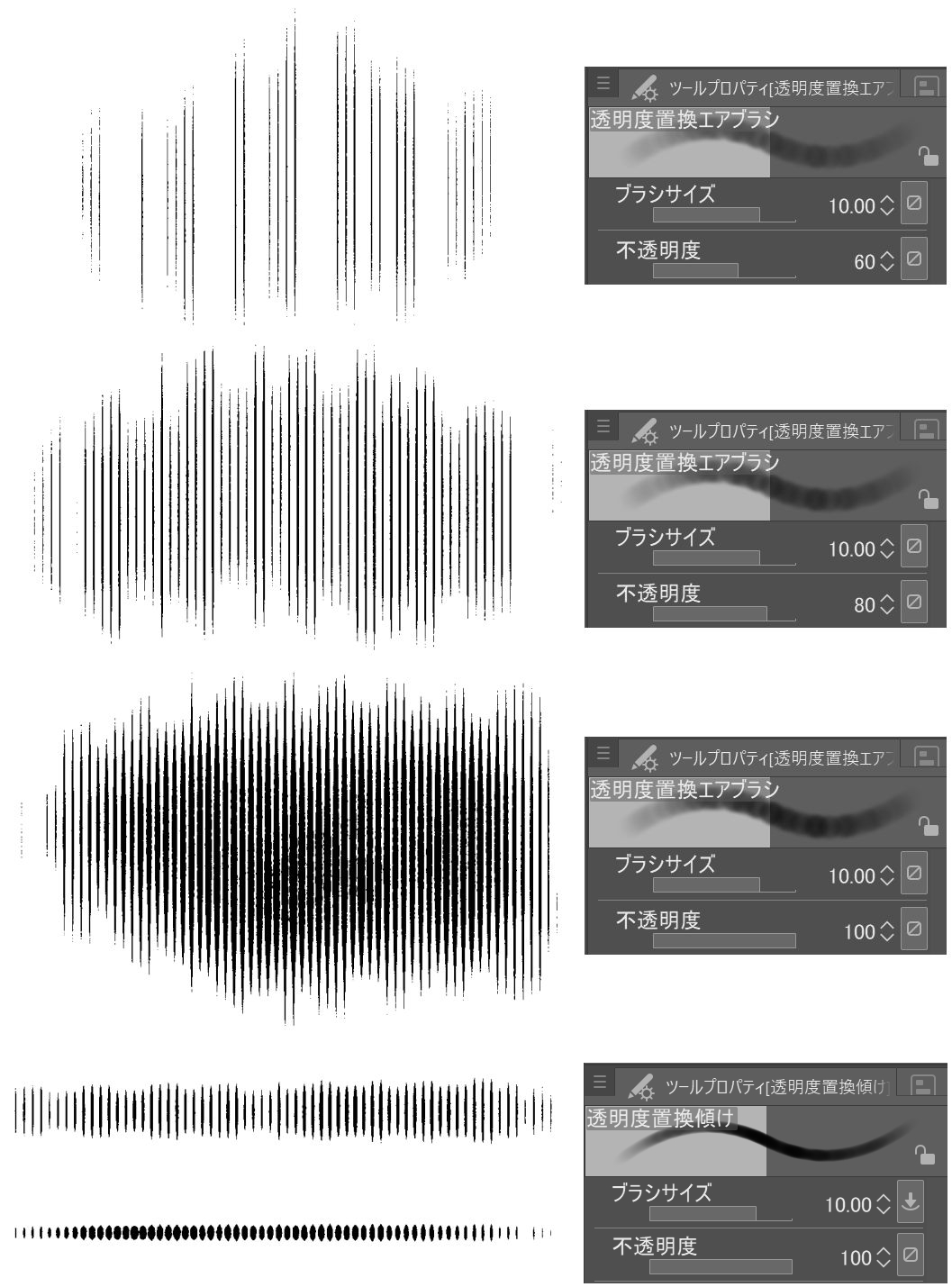
※透明度置換傾けはペンタブの傾け機能を利用してブラシカーソルの太さが変わるように設定しています。(傾け機能がついていないタブレットではご利用になれません。)
タブレットに対しペンを垂直に立てるとブラシカーソルが太く、傾けると細くなります。
※ブラシの「ブラシ濃度」の筆圧設定に「ランダム」が入っています。これはベタッと塗ると素材感が出やすいので、あえてムラが出るように入れています。不要でしたらオフにしてください。
■線画素材について
こちらでいくつか線画素材を作成しました。
縦x2・横x2レイヤー入ってるものは、重なりにバリエーションをもたせるために分けています。
◯壁の上下・左右から伸ばした線が重ならないようにしたい。
◯階段の段差で上下の段の影線が重ならないようにしたい。
というような用途でご利用ください。
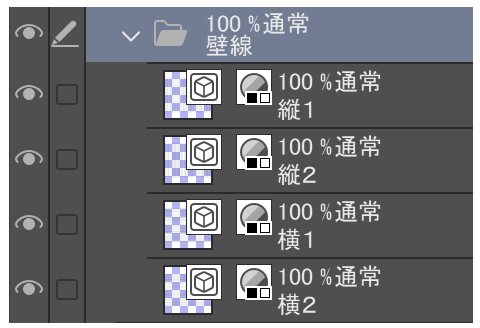
線画の使用範囲外を削除して、パースに合わせて自由変形します。
変形する際、縦・横線画の片方を非表示にすると線の間隔を確認しやすいです。
(変形中、変形枠が邪魔に感じた時はスペースキーを押すと変形を確定せずに枠線を非表示にできます。)

線画の数だけ「線画レイヤー追加セット」を追加してください。
変形した線画を各レイヤーセット内の「線素材」レイヤーと入れ替えてください。
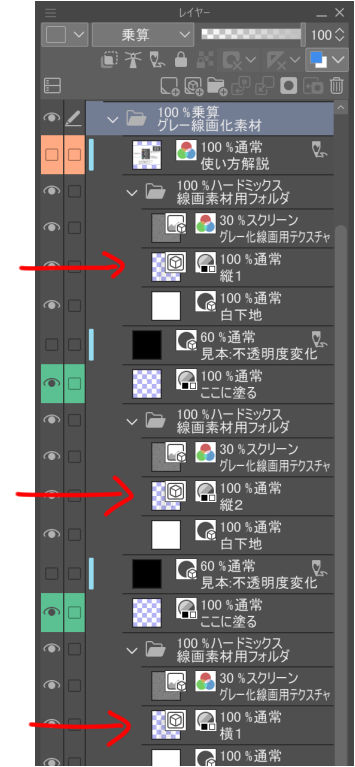
このように、上下左右で違う線で描くことができます。
右図は線画素材にレイヤーカラーをつけてみました。
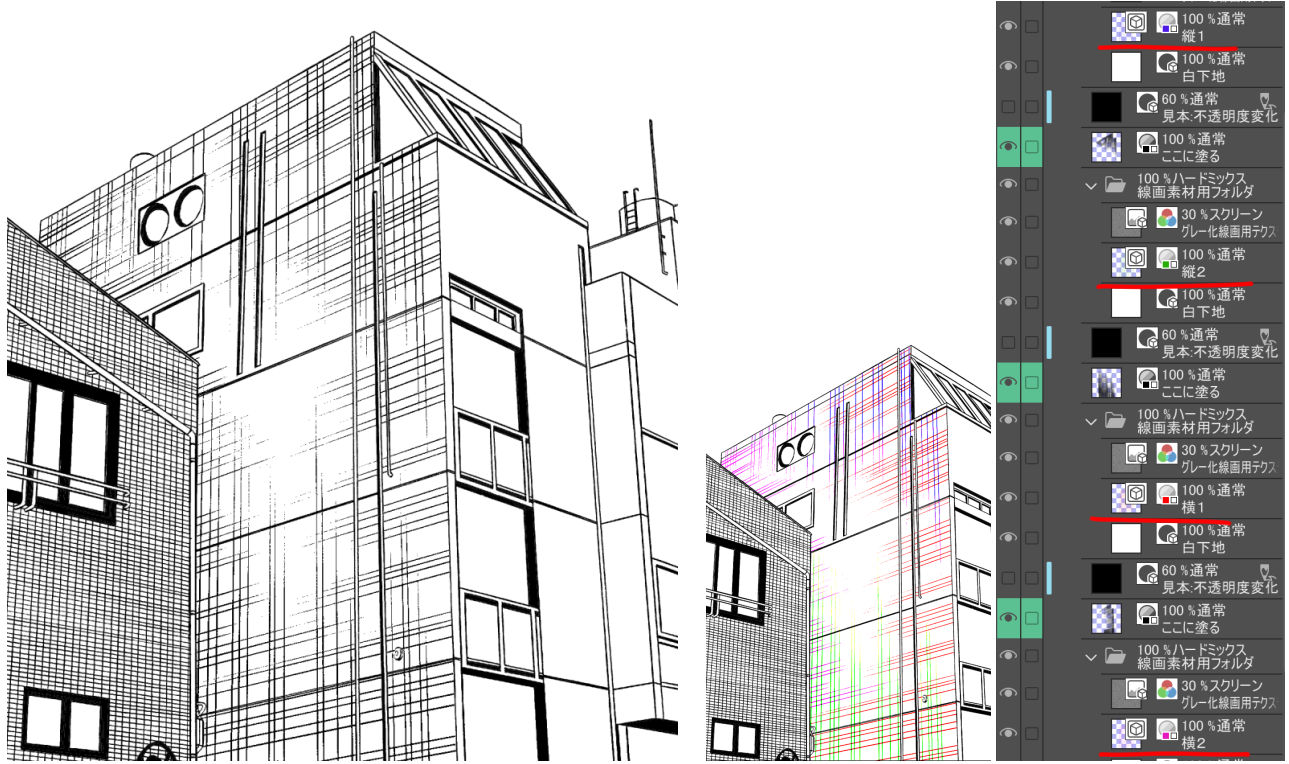
※線の隙間が気になるときは後から線を描き足すか、線素材の線をオブジェクトツールでいい感じに移動すると良いです。(パースがかかってる場合は線の向きにご注意ください。)
※全体的に線が太い・細い場合は、塗りレイヤーの不透明度を調整してください。
※『グレー線画化素材フォルダ』を別のフォルダ内に入れたとき、そのフォルダより下のレイヤーが真っ白になる場合は、そのフォルダの合成モードを「通常」→「通過」と変更してください。
■オートアクションについて
オートアクションの中身はこの2つです。(真ん中は説明文字のみ)
塗った後にキャンバスを引いて見ると、左図のように線が変に飛びます。これはノイズトーンと同様の現象です。100%表示で見た状態が印刷に出る状態です。
しかしやはり見づらいので、オートアクションの『線画化フォルダを結合』を実行してください。
※必ず当素材フォルダを選択してからアクションを再生してください。
「自由変形」と「メッシュ変形」を格子枠2x2で変形をかけた場合の例です。
「メッシュ変形」は「自由変形」と違ってパースの圧縮がかかりません。
ただし線に歪みが出ることもありますので、ご利用の際は慎重に使い分けてください。
■他のベクター線画素材をグレー線画にする
他のベクター線画素材をエアブラシで線画化するための元線画素材にすることができます。
素材集の『グレー化線画用流線ツール』をサブツールパレットに登録します。
登録したサブツールを選択した状態で「サブツール詳細」を開き、ブラシ形状より「プリセットに登録」をします。
ベクター素材を用意します。
見本画像は『ベクター壁床素材集』 (コンテンツID:1687827) より「床板(規則)」を使用しました。
オブジェクトツールを選択した状態で「サブツール詳細」を開き、「ブラシ形状>ブラシ形状を適用」「アンチエイリアス>強」「ブラシサイズ>太め(お好みで)」を変更します。
レイヤープロパティの表現色を「グレー」にします。
設定を変更したベクター線画の必要範囲外を削除して、パースに添って自由変形で貼り付けます。
ベクター線画を「線素材」レイヤーと入れ替えてください。
見本レイヤーを非表示にして、「ここに塗る」レイヤーにエアブラシで塗ると、塗った範囲がモノクロ線画になります。
※右下の図は塗りレイヤーを可視化した例です。
グレーのベクター線画が重なっているところが太く出てしまうことがあります。
その場合はオブジェクトツール選択、「サブツール詳細」を開いて「インク>合成モード:比較(濃度)」に変更してください。
■線画素材を作成して配布・販売する
例として石畳を描いてみました。
やわらかいタッチで線を描きます。影など濃度を薄くすると、エアブラシで薄く塗ると描画されず濃く塗ると描画されるように調整できます。
不透明度→線画100・質感タッチ80・影ベタ30で作成。
作成した線画を『線画素材用フォルダ』にセットして、塗りレイヤーに塗ると下図のように描画されます。
作成した線画素材をパースに添って変形して、塗りレイヤーでブラシ不透明度を調整して塗ることで線の厚み表現を変化させるというような使い方ができます!
※作成した素材を配布したい場合はテクスチャなど再配布は規約違反になるのでご注意ください。テクスチャを再利用できない状態で自身で作成した線画素材の配布は問題ないと考えています。
テクスチャは線をザラつかせる効果と、塗りでグラデの変化が起きにくいときに変化を滑らかにしてくれる効果があります。
不要な場合は削除してください。
必要な場合は線画とテクスチャのレイヤーを結合してください。
レイヤー結合するときは『線画素材用フォルダ』を丸ごとレイヤー結合してください。
レイヤー結合する前に、必ずフォルダの合成モードを「通常」に変更してください。
レイヤー結合後に結合したレイヤーの合成モードを「ハードミックス」に戻してください。
レイヤーの状態など下図を参考にしてください。(この状態であれば問題ないかと思います。)
※このままだと白下地がキャンバスいっぱいになっているので、切り抜きやタイリングの処理など各自で行ってください。
※見本レイヤーの要・不要やレイヤー名などはお好みで変更してください。